Como ativar a verificação em duas etapas no Facebook
Se você costuma acessar o Facebook de computadores públicos, ativar a verificação em duas etapas é uma ótima forma de proteger sua conta. O novo recurso de segurança faz com que, além do usuário e senha, seja necessário digitar um código de confirmação enviado ao celular para obter acesso à conta. Veja no tutorial do TechTudo como ativar a segunda camada de proteção.
Já seguiu o @TechTudo_oficial no Instagram?
Passo 1. Acesse sua conta no Facebook e vá até a página de configurações. Para isso, clique sobre o último ícone da barra azul e, em seguida, em “Configurações da conta”.
Passo 2. Na página de configurações, abra a guia “Segurança”.
Passo 3. Em “Aprovações de login”, clique em “Editar”.
Passo 4. Marque a opção “Exigir um código de segurança para acessar minha conta a partir de navegadores desconhecidos”.
Passo 5. Clique em “Começar” para iniciar a configuração.
Passo 6. Escolha o tipo do seu celular e avance. Caso não possua um Android, iPhone ou iPod Touch, selecione “Outro” para receber o código de confirmação via mensagem de texto.
Passo 7. O Facebook informa que enviará um SMS para o seu celular. Clique em “Continuar” e verifique seu telefone.
Passo 8. Na sequência, digite o código recebido e clique em “Continuar”.
Passo 9. Por fim, o Facebook oferece a possibilidade de continuar fazendo login sem a necessidade de um código de segurança durante uma semana. Para que a confirmação passe a ser exigida imediatamente, marque a opção e clique em “Fechar” para concluir.
Pronto! A partir de agora, será necessário digitar o código enviado no seu celular para acessar sua conta do Facebook
.
.
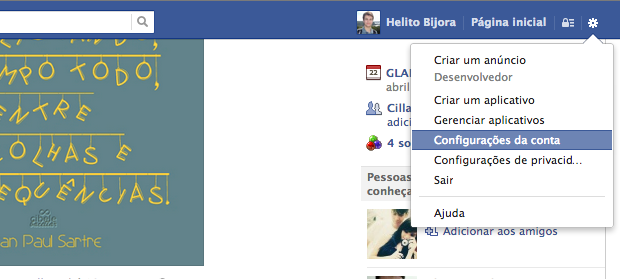 Acessando configurações do Facebook (Foto: Reprodução/Helito Bijora)
Acessando configurações do Facebook (Foto: Reprodução/Helito Bijora)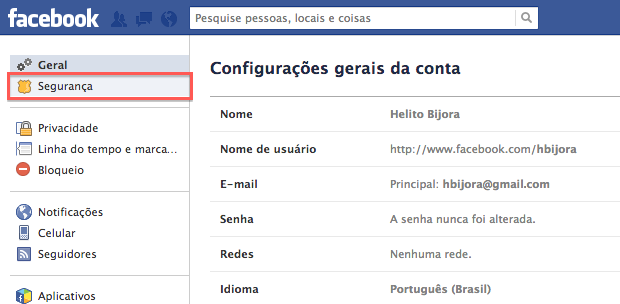 Configurações do Facebook (Foto: Reprodução/Helito Bijora)
Configurações do Facebook (Foto: Reprodução/Helito Bijora)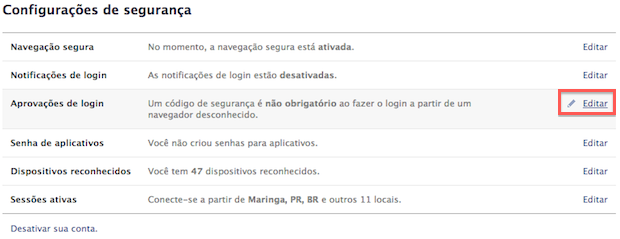 Configurações de segurança (Foto: Reprodução/Helito Bijora)
Configurações de segurança (Foto: Reprodução/Helito Bijora)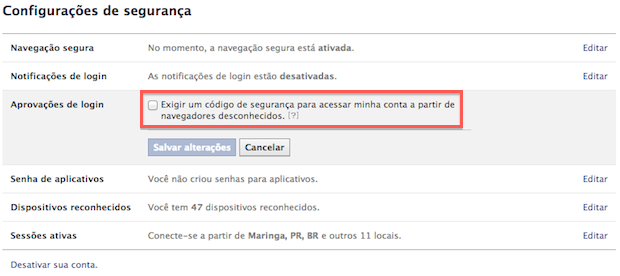 Ativando aprovação de login (Foto: Reprodução/Helito Bijora)
Ativando aprovação de login (Foto: Reprodução/Helito Bijora)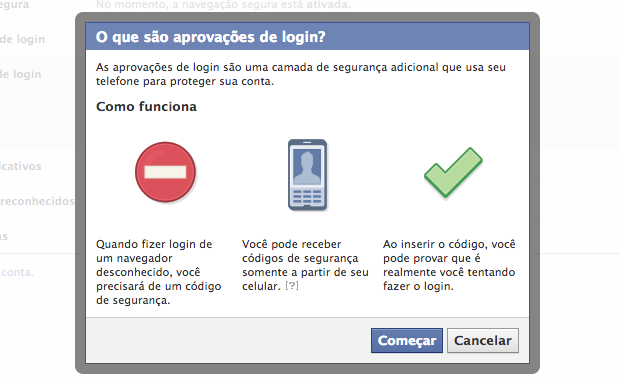 Configurando verificação em duas etapas (Foto: Reprodução/Helito Bijora)
Configurando verificação em duas etapas (Foto: Reprodução/Helito Bijora)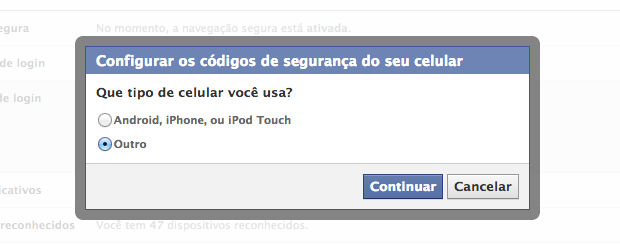 Selecione o tipo de celular (Foto: Reprodução/Helito Bijora)
Selecione o tipo de celular (Foto: Reprodução/Helito Bijora)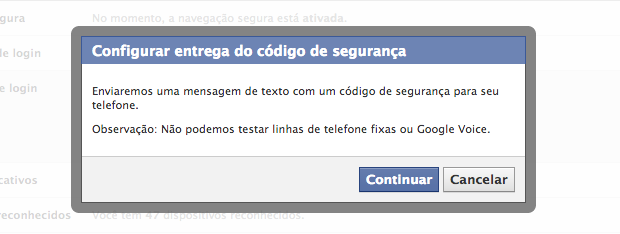 Código de confirmação será enviado por SMS (Foto: Reprodução/Helito Bijora)
Código de confirmação será enviado por SMS (Foto: Reprodução/Helito Bijora)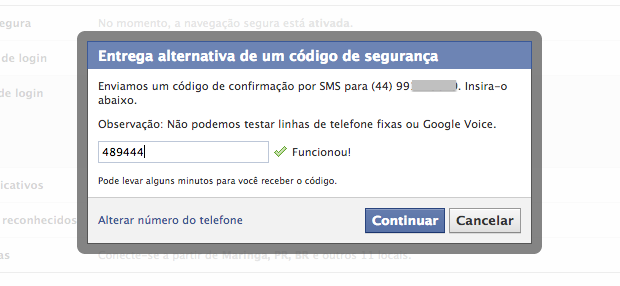 Digite o código de confirmação para continuar (Foto: Reprodução/Helito Bijora)
Digite o código de confirmação para continuar (Foto: Reprodução/Helito Bijora)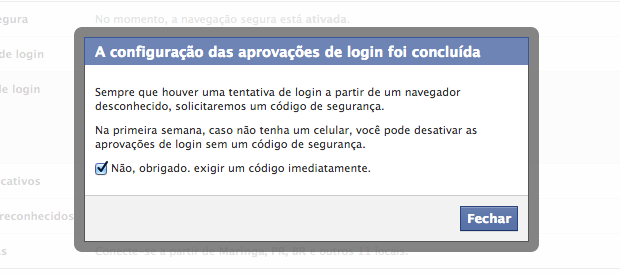 Verificação em duas etapas ativada com sucesso (Foto: Reprodução/Helito Bijora)
Verificação em duas etapas ativada com sucesso (Foto: Reprodução/Helito Bijora)